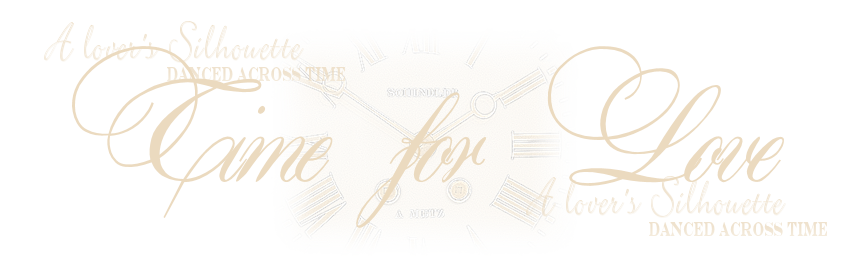

Tutorial original aquí
Abre el zip con el material en la carpeta donde lo has guardado Duplica los materiales en tu psp y cierra los originales.
Trabaja siempre sobre copias para no perder el material. Colocar la máscara en la carpeta de máscaras de tu Psp.
Exportar el pincel hbgbrush-old207005.PspBrush como pincel personalizado. Doble clic sobre el preset y se instalará automáticamente en el filtro
Filtros:
Alien Skin Eye Candy 5: Impact/Glass
Mura's Meister/Perspective
Mura’s Meister/ Copies
Material
Para la realización de este tutorial se ha usado el programa psp X8, pero puedes usar otras versiones.
Para su realización son necesarios conocimientos básicos del psp.
Es posible que tus resultados varíen si no usas la misma versión del Psp.
Gracias a Patries por su preciosa mujer usada en este tutorial , así como a los desconocidos creadores del reloj
Si quieres puedes ayudarte de la regla para situarte en la realización del tutorial
Marcador (Arrastra con el raton)

Comencemos!!
1. Activar la Paleta de Materiales
En Primer plano el color #ebdabf
En el Segundo Plano el color #000000.
2. Abrir una nueva imagen transparente de 900px x 850px.
3. Selecciones_ Seleccionar todo
4. Activar la imagen Background
Edición_ Copiar
Edición_ Pegar en la selección .
5. Selecciones_ Anular selección .
Capas_ Duplicar .
6. Efectos_ Complementos_ Mura'sMeister/Perspective.
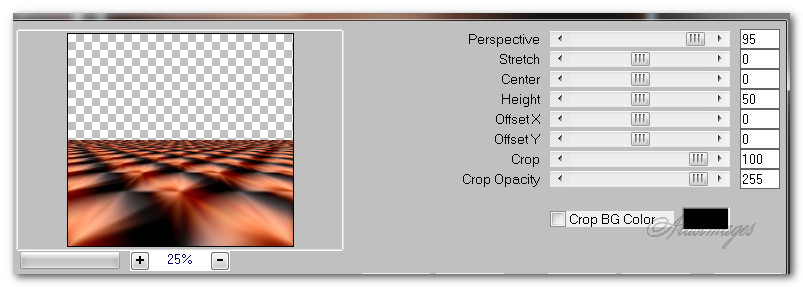
7. Activar la imagen 1Patries_VR264-Fashionredhair_7-6-09.psp.
8. Edición_ Copiar/
Edición_ Pegar como nueva capa.
9. Opacidad al 40%.
Colocar la mujer en la esquina superior izquierda
10. Activar la imagen clockbrushimage.pspimage.
Edición_ Copiar
Edición_ Pegar como nueva capa.
11. Usando la herramienta de cambiar color, cambiar por el color #ebdabf.(primer plano)
12. Ajustar_ Nitidez_ Enfocar .
13. Capas_ Nueva capa de trama
14. Seleccionar la herramienta pincel
Buscar el pincel hbgbrush-old207 005.PspBrush.
Valores según captura

15. Usar el color #ebdabf
Colocar 4 filas (4 veces)
Ver captura

16.Capas_ Duplicar .
Imagen_ Espejo
17. Imagen_ Rotación_ Rotación libre_ 90º a la derecha
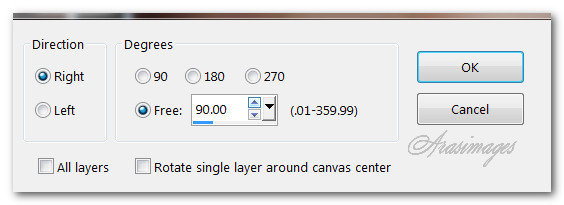
18. Mover hacia la esquina superior derecha
Ver captura

19.Capas_ Duplicar .
Imagen_ Espejo al otro lado de la imagen.
20. Abrir una nueva imagen de 92x87 pixeles
Selecciones_ Seleccionar todo
21. Activar la imagen Background.png.
Edición_ Copiar
Edición_ Pegar en la selección .
Selecciones_ Anular selección .
22. Efectos_ Efectos de Distorsión_ Coordenadas Polares
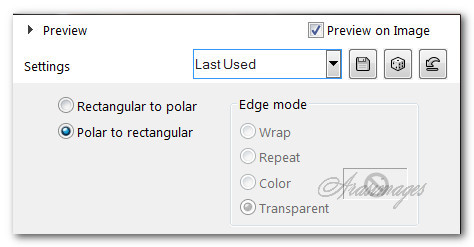
23. Efectos_ Efectos de Borde_ Realzar
24. Efectos_ Complementos_ Alien Skin Eye Candy 5: Impact/Glass.
Buscar ArasimagesGlassButtons
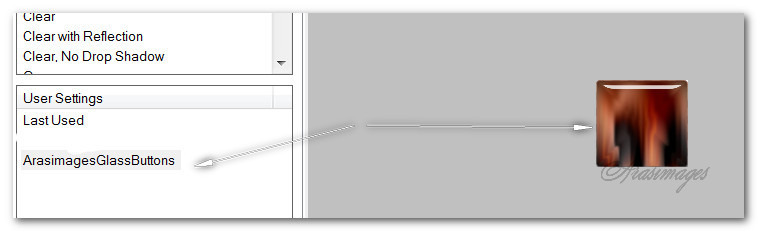
25. Edición_ Copiar
Edición_ Pegar como nueva capa en nuestro trabajo principal
Dejar donde está
26. Efectos_ Complementos_ Mura's Meister/Copies.
Valores según captura
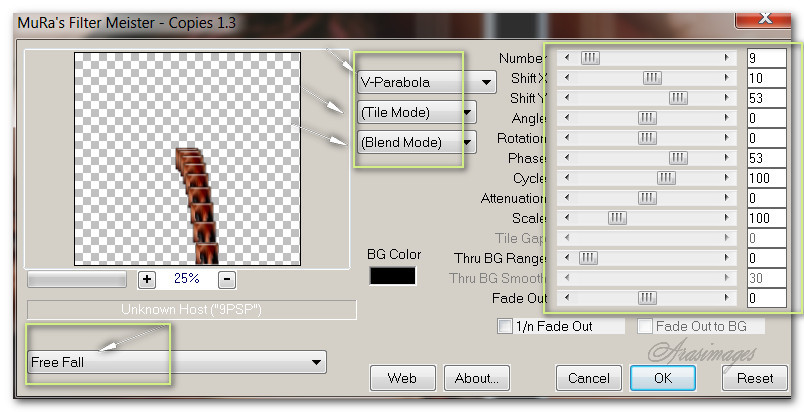
27. Colocar en la esquina inferior derecha .
28. Efectos_ Efectos de borde_ Realzar .
29.Capas_ Duplicar .
Imagen_ Espejo de inferior izquierda
30. Efectos_ Efectos 3D_ Sombra .
-02, -16, 50, 25, color #000000.
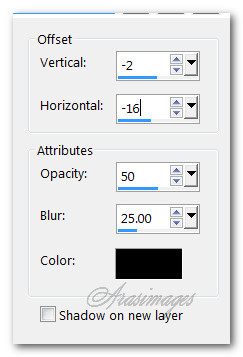
31. En la capa de cuadros aplicar la misma sombra
Regresar a la capa superior para continuar
32. Edición_ Pegar como nueva capa
De nuevo (Glass button).
33. Efectos_ Efectos 3D_ Sombra .
-02, -16, 50, 25, color #000000.
34. Colocar en la esquina superior sobre el pincel

35.Capas_ Duplicar .
Mover la capa duplicada a la esquina superior izquierda, sobre las líneas (pincel)

36. Abrir un nuevo paño de 50x50 pixeles
. Selecciones_ Seleccionar todo
37. Edición_ Pegar en la selección (botón de cristal)
Selecciones_ Anular selección
38. Edición_ Copiar
Edición_ Pegar como nueva capa en nuestro trabajo principal
39. Efectos_ Efectos de borde_ Realzar .
40. Efectos_ Efectos 3D_ Sombra .
-02, -16, 50, 25, color #000000.
41. Colocar en la esquina superior derecha, ligeramente mas abajo del botón grande
42.Capas_ Duplicar .
Colocar en la esquina superior izquierda, ligeramente por debajo del botón grande
43.Capas_ Duplicar .
Imagen_ Cambiar de tamaño_ Redimensionar al 68%
Todas las capas sin seleccionar
44. Colocar según modelo original
45.Capas_ Duplicar .
Colocar según modelo
Ver captura
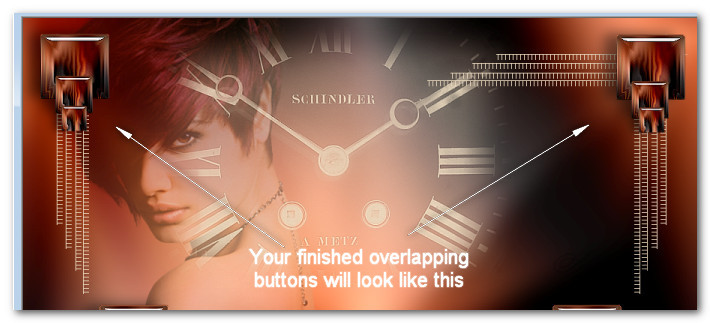
46. Activar la imagen 1Paries_VR264-Fashionredhair-7-6-09.pspimage.
Edición_ Copiar
Edición_ Pegar como nueva capa.
47. Imagen_ Cambiar de tamaño_ Redimensionar al 143%
Todas las capas sin seleccionar
48. Ajustar_ Nitidez_ Enfocar .
49. Efectos_ Efectos 3D_ Sombra .
-02, -16, 50, 25, color #000000.
50. Imagen_ Añadir bordes_ Simétrico_ 2 pixeles en el color #ebdabf.
51. En este momento puedes añadir tu firma en nueva capa
Capas_ Fusionar visibles
Guardar en formato Jpg optimizado
Por favor, si vas a usar este tutorial como stationery, cards o lo vas colocar otro sitio, agradecería contactarme para pedir permiso,
poniendo los créditos de Arasimages y un link al tutorial original si es posible. Gracias
Espero que hayas disfrutado haciéndolo tanto como Bárbara creándolo
Si tienes algún problema contacta con ella o en el correo de la web
